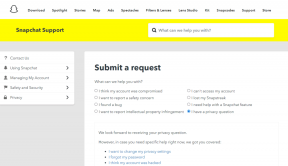Cara Menyesuaikan Volume dan Kenyaringan Media di Android
Bermacam Macam / / February 14, 2022

Saya tidak tahu apakah Anda telah memperhatikan tetapi default
volume media
perangkat Android Anda dibagi dalam 15 langkah (0 hingga 14). 0 untuk bisu dan 14 untuk volume maksimum. Sekarang masalahnya, saya selalu merasa bahwa 11 terlalu lembut untuk saya sementara 12 agak keras. Itu membuat saya mendambakan 12,5 atau sesuatu pada skala itu.
Menyesuaikan pengaturan ini pada platform lain mungkin tidak mungkin. Tetapi kita berbicara tentang Android di sini, dan hal terbaik tentang OS ini adalah fleksibilitas yang ditawarkannya dalam hal mengubahnya.
Jadi setelah sedikit riset, saya menemukan yang luar biasa artikel yang ditulis oleh Chris Dube yang membantu saya mengubah 15 langkah volume media menjadi 30 langkah. Mari kita lihat bagaimana hal itu dilakukan.
Catatan: Anda akan perlu perangkat yang di-rooting untuk tugas. Kami akan memanipulasi file sistem Android dalam tugas dan Anda harus sangat berhati-hati saat mengedit file. Mengerjakan ambil cadangan Nandroid telepon Anda terlebih dahulu sebagai tindakan pencegahan. Juga, ini tutorial culun dan mengharuskan Anda mengetahui hal-hal seperti menginstal ADB dll. Jadi tidak untuk pengguna Android pemula.
Alat yang Perlu Anda Instal di Komputer Anda.
Ini adalah daftar alat yang harus diinstal pada sistem Anda sebelum Anda memulai tutorial. Silakan instal jika Anda belum memilikinya.
- Versi terbaru dari Kit Pengembangan Java.
- Driver ponsel cerdas Anda.
- Unduh Manajer Smali/Baksmali dan ekstrak ke folder di komputer Anda
- Anda akan membutuhkan file ADB. Anda dapat melanjutkan dan mengunduhnya satu per satu tetapi saya sarankan Anda menginstal yang lengkap Android SDK di komputer Anda dan kemudian instal alat tambahan.
- 7-zip
- NotePad++
Menarik File Kerangka dari Perangkat
Langkah 1: Unduh dan instal semua alat di atas di komputer Anda dan tambahkan path ke file ADB ke Windows Path Environment Variables (periksa tautannya, Anda akan menemukan langkah-langkah untuk menambahkan jalur ke variabel Windows). Untuk menguji apakah driver telepon diinstal di komputer Anda, sambungkan telepon ke komputer Anda (aktifkan USB debugging) dan ketik perintah perangkat adb. Jika Command Prompt mengembalikan perangkat, Anda dapat melanjutkan ke langkah berikutnya. Jika tidak, periksa file ADB dan driver seluler di komputer Anda.
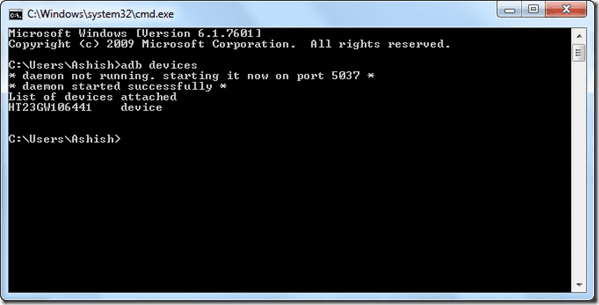
Langkah 2: Arahkan ke folder Baksmali Manager dan buka Command Prompt menggunakan opsi klik kanan. Tahan tombol Control dan Shift sambil mengklik mouse untuk membuka opsi itu.
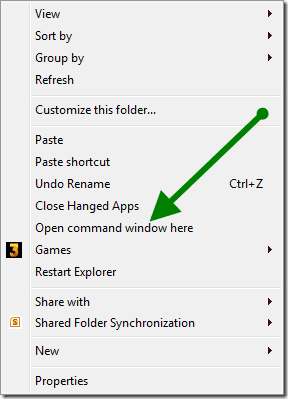
Langkah 3: Di Command Prompt, ketik adb pull /system/framework/framework.jar untuk menyalin file kerangka kerja perangkat Anda ke komputer sehingga Anda dapat mengeditnya.
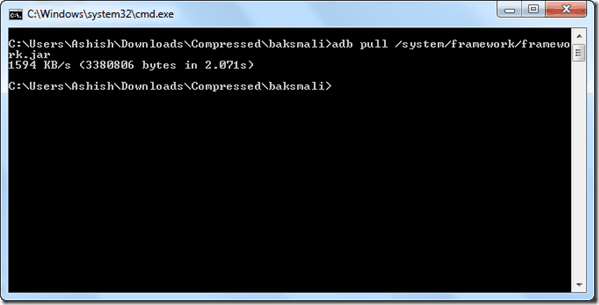
Memodifikasi File Kerangka
Langkah 4: Sekarang jalankan Baksmali Manager menggunakan perintah baksmali Manager.bat.
Langkah 5: Di Manajer Baksmali, Pilih 4 (Pilih File)—>2(Framework.jar)—>1(Baksmali) dan biarkan Command Prompt terbuka. Pindah ke folder Baksmali Manager, arahkan ke kerangka—>android—>media folder dan buka Layanan Audio.smali di NotePad++.
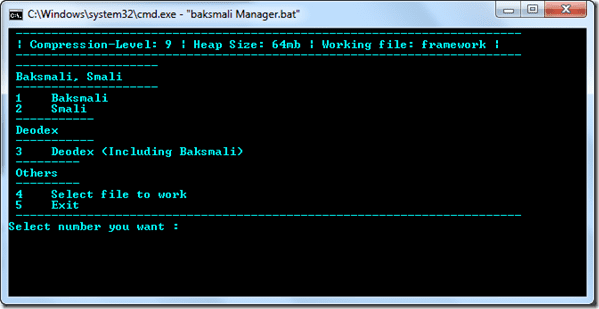
Langkah 6: Ketika file terbuka di Notepad++ cari 0xft 0x0t 0x0t 0x0t untuk menemukan tabel bilangan heksadesimal. Entri pertama dari baris keempat dalam jumlah heksadesimal dari jumlah langkah volume media dan 0xf adalah nilai heksadesimal dari 15.
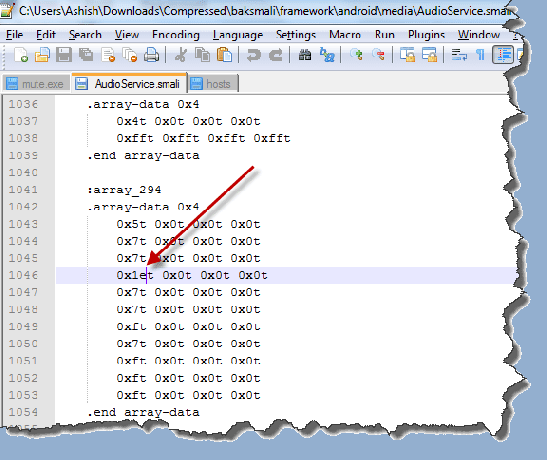
Langkah 7: Yang perlu Anda lakukan adalah mengganti f (heksadesimal dari 15) dengan bilangan heksadesimal lainnya. Kamu dapat memakai Kalkulator Ilmiah Jendela untuk ini. Namun seperti saya, jika Anda juga ingin menjadikannya 30, ganti f dengan 1e dan simpan file.
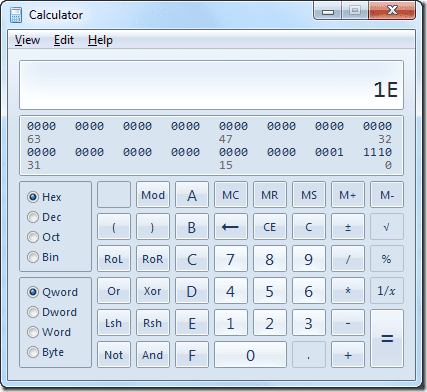
Langkah 8: Setelah Anda menyimpan file, buka prompt perintah Baksmali Manager yang Anda tinggalkan tanpa pengawasan pada langkah 5 dan tekan 2 untuk memperkecil file dan membuat file class.dex darinya. Setelah file dex dibuat, buka framework.jar dengan 7-Zip dan drag dan ganti file class.dex yang dimodifikasi menggunakan Baksmali Manager.
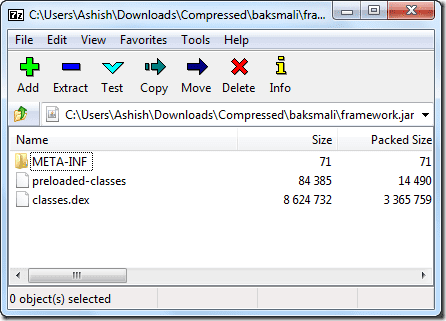
Mengganti File yang Dimodifikasi
Langkah 9: Sekarang keluar dari Baksmali Manager dan ketik pemasangan ulang adb untuk menyambungkan kembali telepon.
Langkah 10: Setelah Anda melihat pesan konfirmasi, ketik adb push framework.jar /system/framework/framework.jar untuk mengganti filenya.
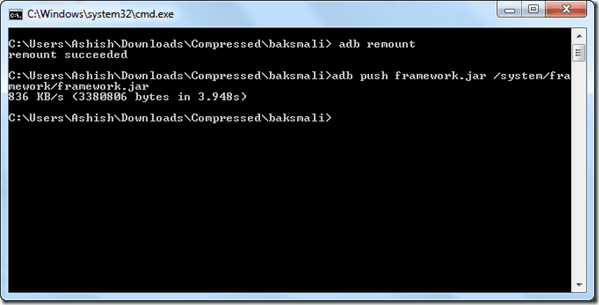
Langkah 11: Setelah mengganti file, jalankan adb shell dan ketik chmod 644 framework.jar untuk mengubah izin sistem file.
Fiuh, ini hampir berakhir. Anda sekarang dapat me-reboot perangkat Anda, memainkan beberapa lagu di ponsel Anda dan merasakan perbedaannya sendiri.
Kesimpulan
Saya akui bahwa prosedurnya agak lama hanya untuk mengubah langkah-langkah volume, tetapi ini tampaknya menjadi satu-satunya cara untuk melakukan ini. Mudah-mudahan, para geeks Android di antara Anda akan menghargai ini dan mengikuti langkah-langkahnya tanpa cegukan.
Kredit Gambar Teratas: woodleywonderworks
Terakhir diperbarui pada 03 Februari 2022
Artikel di atas mungkin berisi tautan afiliasi yang membantu mendukung Guiding Tech. Namun, itu tidak mempengaruhi integritas editorial kami. Konten tetap tidak bias dan otentik.